华硕主板BIOS升级过程(图解)
由于BIOS重要性,当它升级到新版本后,主板能获得更强的功能,识别更多型号的设备(CPU、光驱、硬盘等)。
BIOS使用的载体一般由Intel和Winboard供货,这两种BIOS的载体所用的电压有所不同,采用Intel的BIOS载体的BIOS正常工作是在 12V电压下,而采用Winboard的BIOS载体的BIOS正常工作是在 5V电压下。
因为更新BIOS时只需使用 5V的电压,如果主板使用的是Intel的BIOS载体,则在主板上会有一个更新BIOS的跳线,当需要更新BIOS时要把此跳线帽从连接 12V电压的一端跳到另外用来连接 5V电压的一端,这样才可以更新BIOS。而如果主板采用的是Winboard的BIOS载体时,则您不需要打开机箱便可直接更新您的BIOS。
华硕系列主板具有功能强、兼容性好、质量高等特点,和一般主板BIOS不同的是,华硕系列主板配有专用的BIOS更新程序(flash),比一般的更新程序要好用的多。flash有三种:Pflash.exe、pflash2.exe、aflash.exe,这三个程序都是用来更新BIOS的,但是不同的程序所针对的BIOS不同。Pflash.exe用来更新容量为1MB的BIOS,Pflash2.exe用来更新容量为2MB的BIOS,而aflash.exe可更新这两种容量的BIOS。
下面就来介绍华硕系列主板BIOS更新的方法。
(一) 升级前的准备工作
(1) 首先,你应确定主板的型号,例如TX97-LE,一般主板说明书上会有明确标志,另外也可查看开机画面来确定;其次要获取BIOS升级文件,可到华硕公司的主页中下载最新的文件。最后要获取华硕专用的BIOS更新程序Pflash.exe,一般在其驱动程序光盘中,也可到华硕网站下载。
(2) 制作BIOS升级盘:用DOS命令“FORMAT A:/S”制作一张不含有autoexec.bat和config.sys文件的系统引导软盘(开机盘),将flash更新程序和下载的BIOS升级文件复制到此引导盘上。
(3) 设置主板跳线开关:该项可查看主板说明书,看是否需要手动跳线。如果需要,须关机,双手放去静电后打开机箱,参考主板用户手册,将主板BIOS从保护状态改为可写状态(即引导块可编程刷新状态)。
(二) 升级BIOS的具体操作
下面以pflash.exe为例进行详解,用上述制作的引导盘引导系统后,运行pflash.exe,进入程序的主菜单:

在此,程序列出了主板Flash ROM的类型和当前BIOS版本号。先选择以文件形式保存当前主板的BIOS内容,以防不测;再选择进入高级性能菜单:

选择即进入BIOS的升级菜单:

输入BIOS升级文件的名称(须完整名,包括.*的结尾)后按回车确认。经过再确认后,即开始了将升级文件写入主板Flash ROM中。此时,屏幕上有同步的刷新进度。

完成后程序会提问"Do You Want To Program Again[Y/N]",表示是否需要进行再次刷新操作?此时可根据需要回答是否继续(一般情况下无需继续)。
[注意]如果系统未提示已经成功地完成刷新过程的话,此时一定要选择[Y]再次重复上述操作,直到刷新成功为止。如果此时重新引导系统的话,主板从此将不可再引导。切记!
以上操作都完成后,程序会提示“用户已经刷新了主板的Flash ROM内容,建议用户关机,再次引导系统时,进入系统的BIOS设置程序,用LOAD SETUP DEFAULTS(加载默认的设置内容)来用新的BIOS将CMOS内容升级”(如下表)

在关机后重新开机引导系统之前,先要将主板上的跳线开关Boot Bolck Write跳接为[1-2]脚短接状态,使主板恢复到BIOS写保护状态。如果没有跳线,这一步可省略,直接重启。
重新开机,进入BIOS设置,选择【Load Setup Defaults】项来启动新的BIOS。然后再按照个人喜好进行个别参数调整设置,最后保存设置,重新启动。
此至,整个主板BIOS的版本升级过程全部完成。
附:华硕系列主板中有部分主板支持两种电压写入,即12V和5V,它们通过主板上的BIOS写保护跳线来设置(即设置电压),处于写保护状态为5V,未处于写保护为12V。在12V状态下,可以进行上面的操作,而在5V下不能进行上面的操作,但可以直接执行主菜单的[2.Update BIOS Main Block From]。
如果新版BIOS文件要更改Boot block(开机引导块),则当执行[2.Update BIOS Main Block From]时会看到下面的警告提示:

这就要选择主菜单的[3.Advanced Feature],再选[2.Update BIOS including Boot Block and ESCD]进行升级。 如果没有看到上面的警告信息,则表明新版BIOS无需更改Boot block,也就无需更改BIOS写保护了。另外还有一个好处是,当升级失败后,可以用下面的"利用BIOS Boot Block引导块"的方法修复BIOS。
华硕主板BIOS的写保护设置:华硕系列主板BIOS的写保护跳线一般都在主板的左上角(靠近Flash ROM芯片,一般为JP5),将跳线开关Boot Block Write跳接为[2-3]脚短接,则处于可写入状态,将其跳接为[1-2]脚短接,则处于写保护状态。
注意事项:
尽管BIOS的软件功能简单实用,但容易造成灾难性事故或者有些软件不能运行,所以建议对软硬件认识不足的用户不要轻易尝试。另外,在更新过程中需要注意以下两点:
1、如果进入PFLASH.EXE程序的第一个画面后,Flash Type的类型是unknown,那么说明这个EEPROM的芯片不能被写入升级,或是不支持PNP BIOS,因此无法用BIOS的更新程序来更新BIOS。
2、如果在更新BIOS的过程中遇到困难,不要关掉电源或是重新开机,只要再重新更新即可。如果问题仍然存在,须将备份在磁盘上的原有BIOS重新写回去。如果BIOS的更新程序不能成功完整地完成更新动作,请您借助其他的主板重新烧录一颗BIOS。
相关文章

锐龙9000旗舰座驾! ROG CROSSHAIR X870E HERO主板全面测评
在今年六月AMD发布了基于Zen 5架构的全新锐龙9000系列桌面处理器,与此同时还一同宣布了X870和X870E两块旗舰主板,在当时我们只知道它拥有USB 4.0和PCIe 5.0接口,以及更高2024-10-15
首款真正全白主板! 技嘉X870E AORUS PRO ICE电竞电竞冰雕主板测评
目前市面上的大部分白色主板,充其量只是采用了白色的散热片,也有极少数几款将PCB板进行白化处理的,但是所有的插槽和接口依旧是黑色,但技嘉X870E AORUS PRO ICE确是深证2024-10-14
BIOS大升级! 七彩虹 iGame Z790 VULCAN X V20 黑火神主板测评
探索七彩虹最新旗舰级主板iGame Z790D5 VULCAN X V20黑火神,它不仅拥有令人惊叹的赛博霓虹无限镜设计,还搭载了强大的供电系统和丰富的接口,详细测评请看下文2024-10-01 电脑主板是连接和协调各个硬件设备的核心平台,它的性能和质量直接影响到整台电脑的运行速度和稳定性,电脑主板怎么选?详细请看下文介绍2024-09-29
电脑主板是连接和协调各个硬件设备的核心平台,它的性能和质量直接影响到整台电脑的运行速度和稳定性,电脑主板怎么选?详细请看下文介绍2024-09-29
华硕B650系列主板怎么选? 华硕B650最建议买的3个型号
今天我们推荐三款广受好评的华硕B650系列主板,无论是追求极致游戏体验的电竞高手,还是需要稳定支持高强度工作任务的专业人士,华硕B650系列主板中均有一款能够精准满足需2024-09-03
a620和b650主板有什么区别? a620和b650搭配锐龙9000测评
作为当前AMD中低端的主力型号,A620和B650两者到底有何区别,到底谁更适合锐龙9000呢?详细请看下文介绍2024-09-03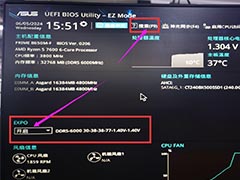 AMD平台的XMP在功能上与Intel平台类似,也允许用户通过开启XMP来达到提升内存频率的目的,但是超频后电脑开机很慢该怎么办呢?详细请看下文介绍2024-08-29
AMD平台的XMP在功能上与Intel平台类似,也允许用户通过开启XMP来达到提升内存频率的目的,但是超频后电脑开机很慢该怎么办呢?详细请看下文介绍2024-08-29
华擎A620I Lightning+金百达黑刃D5性能体验测评
不过对于小众ITX的AMD玩家,想选择一块高性价比的ITX主板却成为了难题,今天我们就来看看华擎A620I Lightning体验测评2024-08-15 今天就给大家横评一下来自御三家的三款千元级主流B760M主板,分别是华硕PRIME B760M-A WIFI、技嘉B760M GAMING X AX魔鹰X以及微星B760M GAMING PLUS WIFI,详细请看下文测2024-07-16
今天就给大家横评一下来自御三家的三款千元级主流B760M主板,分别是华硕PRIME B760M-A WIFI、技嘉B760M GAMING X AX魔鹰X以及微星B760M GAMING PLUS WIFI,详细请看下文测2024-07-16 从品牌、品质、售后、BIOS设计等方面出发,我们选择主板时,一般把范围缩小,直接锁定御三家——技嘉、华硕、微星,至少避坑90%,该怎么选呢?详细请看下文介绍2024-06-27
从品牌、品质、售后、BIOS设计等方面出发,我们选择主板时,一般把范围缩小,直接锁定御三家——技嘉、华硕、微星,至少避坑90%,该怎么选呢?详细请看下文介绍2024-06-27








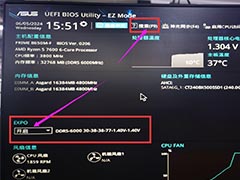



最新评论